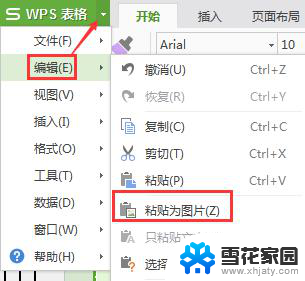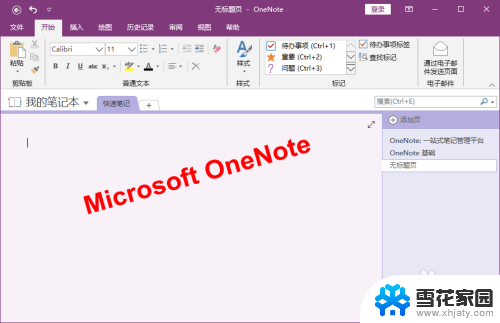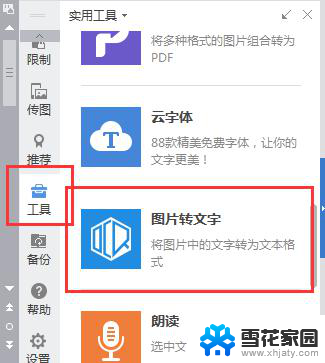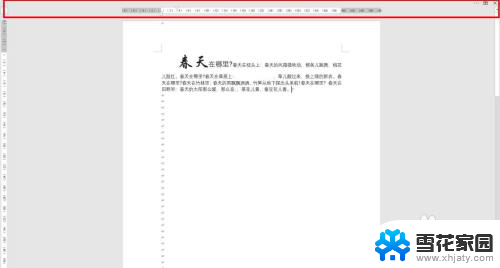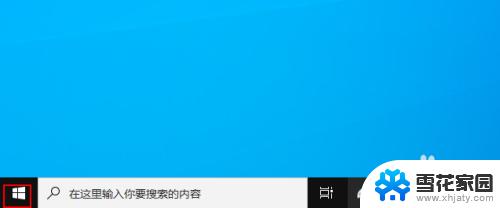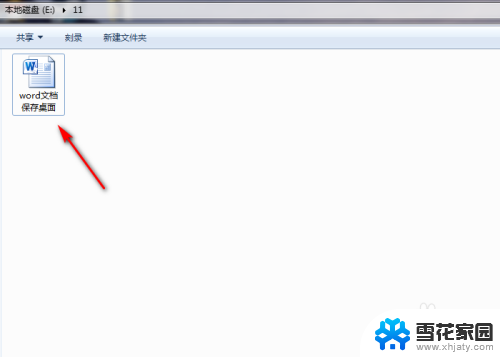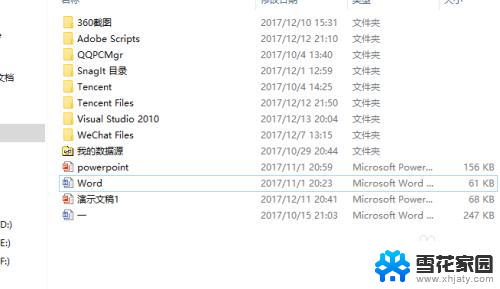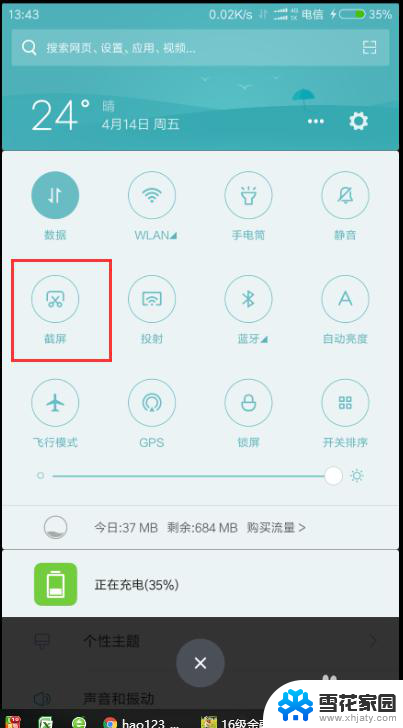怎么截图文档 Word文档截图工具使用方法
在日常工作和学习中,我们经常会需要使用截图工具来捕捉屏幕上的重要信息,特别是在处理Word文档时更是如此,Word文档截图工具的使用方法非常简单,只需按下Print Screen键即可快速截取整个屏幕或选定区域,并将截图粘贴到Word文档中。通过掌握这些技巧,我们可以更高效地进行文档编辑和分享,提升工作效率。
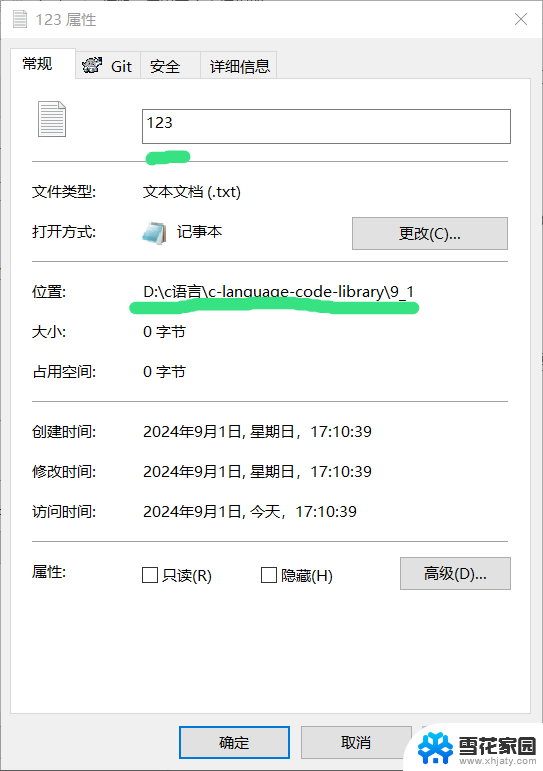
1、通过用Mcirosoft Office Word软件来截图。首先打开Word软件,打开个文件或者建立个空文档。
2、打开需要截图的界面,显示在屏幕上,红框中是自己想要截图内容。
3、然后打开Word界面,在【 插入 】横栏菜单里找到,屏幕截图,点击绿框里的按键【 屏幕剪辑 】。
4、这个时候,当前word自动最小化。你将看到你要截图的界面, 整个屏幕泛白,你用鼠标画出要截图的区域 ,
5、画完区域, 松开鼠标后就自动截图粘贴到word了 ,
6、如果需要把截图单独保存成图片,可以右击word中的图,然后点击菜单中的【 图片另存为(S)...】, 并可保存图片成单独图片文件了。
注意事项:
1、点击【屏幕剪辑】,需要等待2秒左右。Word才会自动最小化,出现你需要截图内容。
2、一定要确保点击word软件最小化后,截图内容就显示在当前屏幕(截图之前可以先测试下)。
以上就是怎么截图文档的全部内容,有需要的用户就可以根据小编的步骤进行操作了,希望能够对大家有所帮助。